مايكروسوفت تعلن خاصية الوصول للأيفون في ويندوز 11 عبر دمج الأيفون في قائمة “ابدأ”
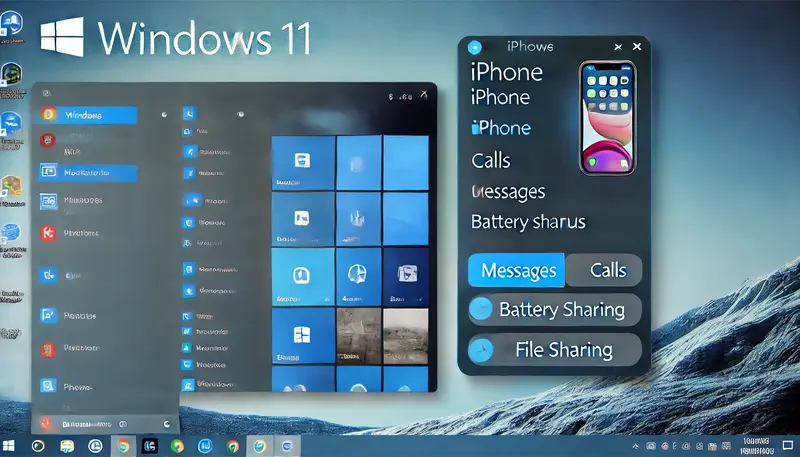
أعلنت مايكروسوفت عن ميزة جديدة تتيح لمستخدمي ايفون الوصول إلى أيفونهم ويندوز 11 لتسهيل الوصول مما يوفر وصولًا سريعًا إلى الرسائل والمكالمات، وحالة البطارية، ومشاركة الملفات،و غيرها.
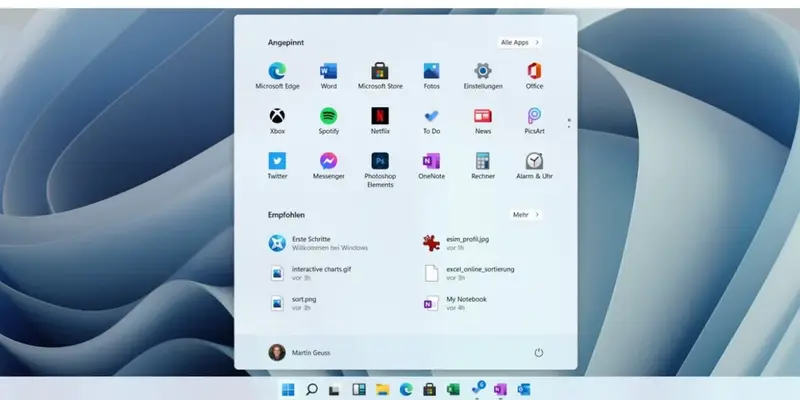
ستتمكن من تصفح جهاز ايفون الخاص بك عبر لوحة جانبية في قائمة “ابدأ”، وهي الميزة التي كانت متاحة لمستخدمي اندرويد منذ تحديث ويندوز 11 لعام 2024.
إضافة إلى ذلك، ستتمكن من الوصول إلى آيفونك عبر النظام بسهولة ومشاركة الملفات بين آيفون وأندرويد باستخدام قائمة “ابدأ” في ويندوز 11. منذ ديسمبر 2024، يتم اختبار هذه الميزة التي ستسهل عملية نقل الصور والفيديوهات والمستندات بين ايفون واندرويد والكمبيوتر الشخصي بشكل لاسلكي دون الحاجة لاستخدام أي تطبيقات أو تقنيات معقدة. لبدء النقل، فقط اضغط على “إرسال الملفات” في اللوحة الجانبية لقائمة “ابدأ”.
تسهيل الوصول إلى جهاز ايفون الخاص بك من قائمة “ابدأ” في ويندوز 11
أوضحت مايكروسوفت عبر مدونة Windows Insiders أن المستخدمين يمكنهم تفعيل الميزة بسهولة من خلال:
- فتح قائمة “ابدأ”.
- اختيار نوع الجهاز (ايفون أو اندرويد) من اللوحة الجانبية اليمنى.
- اتباع التعليمات الظاهرة على الشاشة لربط الهاتف بالكمبيوتر.
دمج ايفون في قائمة “ابدأ” يتطلب أن يكون الميزة قيد الاختبار حاليًا، وتخطط Microsoft لإطلاقها لجميع مستخدمي Windows 11 في الأشهر القادمة. لتجربتها الآن، يجب عليك الانضمام إلى برنامج Windows Insider الذي يسمح لك بالوصول إلى البرمجيات التجريبية. يمكن لمستخدمي Windows Insiders في قنوات Dev و Beta الوصول إلى هذه الميزة في الوقت الحالي.

دمج iPhone في قائمة “ابدأ” على windows11 يتطلب أن يكون الكمبيوتر مسجلاً بحساب Microsoft ويدعم Bluetooth LE. تعتمد هذه الميزة على وظيفة “Phone Link” من Microsoft، التي تتيح لك تلقي رسائل iMessages والإشعارات من iPhone على أجهزة Windows والرد عليها أيضًا.ويدعم Bluetooth LE. تعتمد هذه الميزة على وظيفة “Phone Link” من Microsoft، التي تتيح لك تلقي رسائل iMessages والإشعارات من ايفون على أجهزة وندوز والرد عليها أيضًا.
رؤية محتويات الأيفون على قائمة “ابدأ”
ستتمكن تلقائيًا من رؤية جميع محتويات هاتفك على قائمة “ابدأ”. بعد الاتصال، يمكنك عرض حالة بطارية الآيفون والاتصال مباشرة من قائمة “ابدأ”.
دمج الآيفون في قائمة “ابدأ” على ويندوز 11
من الممكن أيضًا عرض رسائل النصوص الخاصة بك، الرد على المكالمات، والتحقق من الأنشطة الأخيرة. ومع ذلك، إذا كنت تبحث عن بيانات متقدمة، ستحتاج إلى فتح تطبيق Phone Link.
يمكنك إدارة دمج أجهزة أندرويد/آيفون من خلال الإعدادات > التخصيص > “ابدأ”، بما في ذلك إيقاف تشغيل اللوحة الجانبية.
لن أتفاجأ إذا سمحت مايكروسوفت للمطورين بفتح اللوحة الجانبية الجديدة في قائمة “ابدأ” ليتمكنوا من بناء أدواتهم الخاصة، مثل تطبيق Phone Link.
